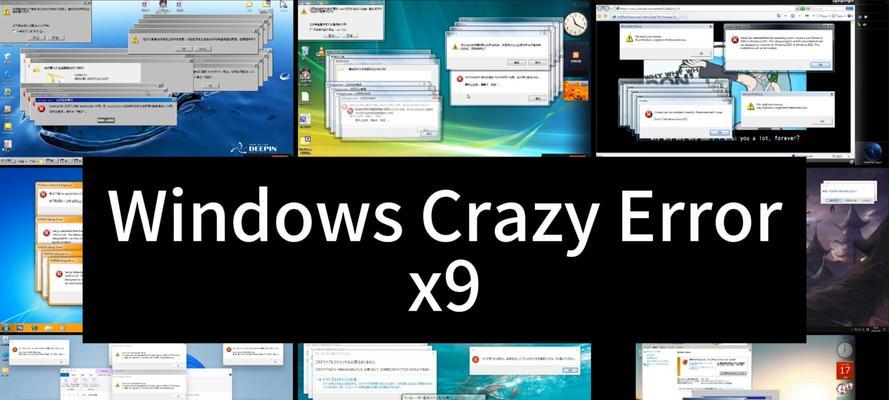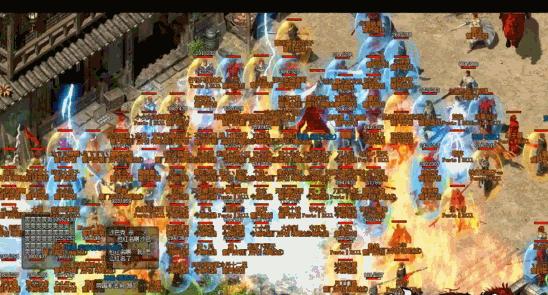随着计算机技术的不断发展,人们在使用电脑时往往会遇到各种错误代码,其中之一便是错误代码1726。当我们在使用Windows系统时遭遇到这个错误代码时,可能会使电脑无法正常工作,甚至导致数据丢失。本文将为大家介绍错误代码1726的原因,并提供解决方案和修复方法,帮助读者解决这一问题。

一、错误代码1726的定义及作用
错误代码1726表示的是远程过程调用(RPC)失败。RPC是一种用于不同进程或计算机之间进行通信的机制,而当RPC失败时,就会出现错误代码1726。这个错误代码可能会导致某些网络功能无法正常运行,例如文件共享、远程登录等。

二、错误代码1726的常见原因
1.网络连接问题:网络连接不稳定、丢包或延迟等问题可能导致RPC失败,从而产生错误代码1726。
2.防火墙设置:防火墙可能会阻止RPC通信,导致RPC失败。

3.服务故障:某些关键服务如RPC服务或相关依赖服务出现故障时,可能会引发错误代码1726。
4.恶意软件感染:计算机受到恶意软件感染时,可能会破坏RPC通信,导致RPC失败。
三、解决方案一:检查网络连接
1.确保计算机与网络连接正常,尝试重新连接网络。
2.检查路由器、交换机等网络设备是否正常工作,并尝试重启它们。
3.如果使用的是有线连接,检查网线是否插紧、损坏或需要更换。
四、解决方案二:检查防火墙设置
1.打开Windows防火墙设置,确保RPC通信允许通过防火墙。
2.检查第三方安全软件是否阻止了RPC通信,如果有,请将其相关设置调整为允许RPC通信。
五、解决方案三:修复相关服务
1.按下Win+R键组合,打开运行对话框,输入"services.msc"并回车。
2.在服务列表中找到"远程过程调用(RPC)"和"DCOM服务",确保它们的状态为运行,如果不是,右键点击并选择启动。
3.检查其他依赖于RPC的服务,并确保它们正常运行。
六、解决方案四:进行杀毒和恶意软件扫描
1.更新并运行安全软件,进行全盘扫描,确保计算机没有受到病毒或恶意软件的感染。
2.如果发现恶意软件感染,根据安全软件的指引进行处理和清除。
七、解决方案五:重置网络设置
1.打开命令提示符,输入"netshintipreset"并回车,重置IP设置。
2.输入"netshwinsockreset"并回车,重置Winsock设置。
3.重启计算机,检查是否能够解决错误代码1726问题。
八、解决方案六:升级操作系统和相关软件
1.确保计算机的操作系统和相关软件已经更新至最新版本。
2.如果发现有可用的补丁程序或更新,及时安装以修复可能导致RPC失败的漏洞。
九、解决方案七:联系技术支持
1.如果以上方法仍无法解决错误代码1726,建议联系计算机制造商或相关技术支持部门。
2.提供详细的错误信息和操作步骤,以便技术支持人员能够更快地找到解决方案。
十、
通过本文的介绍,我们了解到错误代码1726的定义及作用,以及其可能出现的原因。针对不同的原因,我们提供了多种解决方案,包括检查网络连接、防火墙设置、修复相关服务、杀毒和恶意软件扫描、重置网络设置以及升级操作系统和相关软件等。如果以上方法仍无法解决问题,我们建议联系技术支持寻求进一步的帮助。希望本文对遇到错误代码1726问题的读者有所帮助。